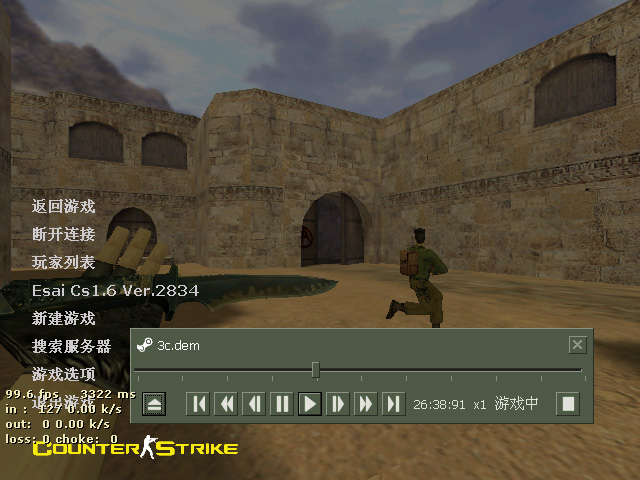网路转载提供录制方式文件~因为文件详细所以提供给大家参考看看~
如果方式不合适繁体玩家以及版本~请适时提出修正~以方便会员正确参阅~cs这个游戏,给我们提供了录制游戏录像的功能,当然很多游戏都有这功能。
demo文件,就是cs游戏录像文件。
cs的demo文件分为两种,一种是主视角,一种是hltv视角的。
主视角demo顾名思义,就是以demo录制者的视角,观看游戏过程。
hltv的demo则是以观看者的视角,来观看游戏过程的,就像你进入一个服务器,按下m6后,所能做到的差不多。
(注:hltv视角的demo,看起来和主视角demo不太一样,如狙有准星,没有上子弹和扔雷,切枪的动作,没有雷达,等等。
简单地说,这是因为hltv是提供给爱好者们,通过网路,现场观看比赛用的,往往在热门比赛的时候,hltv频道里,会有5000-10000以上的观众在线观看,所以为了保证网络传输速度,省去了一些cs里的细节。)
关于demo的作用,小到个人cs水平的提高,大到整个cs届技战术的发展,demo的作用无可比拟。录制自己的demo,找出不足,观看高手demo,学习技术和战术,都是提高cs水平的重要因素。我个人是从打pod的时候,就开始录制demo,既满足了自己的表现欲望,提高了兴趣,又从中找到了自己的缺点,并加以改正,这个习惯一直保持到现在。
闲话不说,进入正题,先说一下,主视角demo文件的录制
1.进入游戏,按~键调出控制台,在控制台中输入record空格后输入文件名(比如haha),按ENTER。当你看到recording to haha.dem的时候,就表示现在你的一举一动就被记录在这个文件名为haha的demo里了。
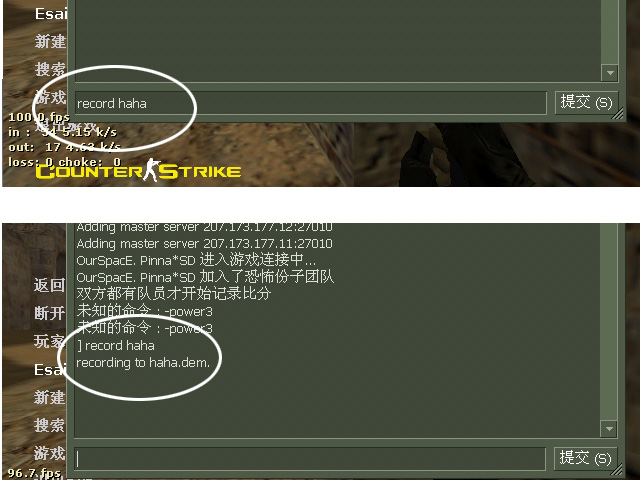
2.当你想停止录制的时候,就按~键调出控制台,输入stop即可。想继续录制demo,只需重复第一步,
但是切记不要和上一个demo重名,这样会覆盖掉前面所录制的demo,除非你就是想覆盖掉它。
3.这个demo文件会自动保存在 X:Cs1.6中文版cstrike_tchinese目录下(中文版的应该都在这个目录下,万一没找到的话,您还是在本机上搜索一下吧)
hltv demo的录制1.在cs文件夹中,会找到hltv.exe这个应用程序。
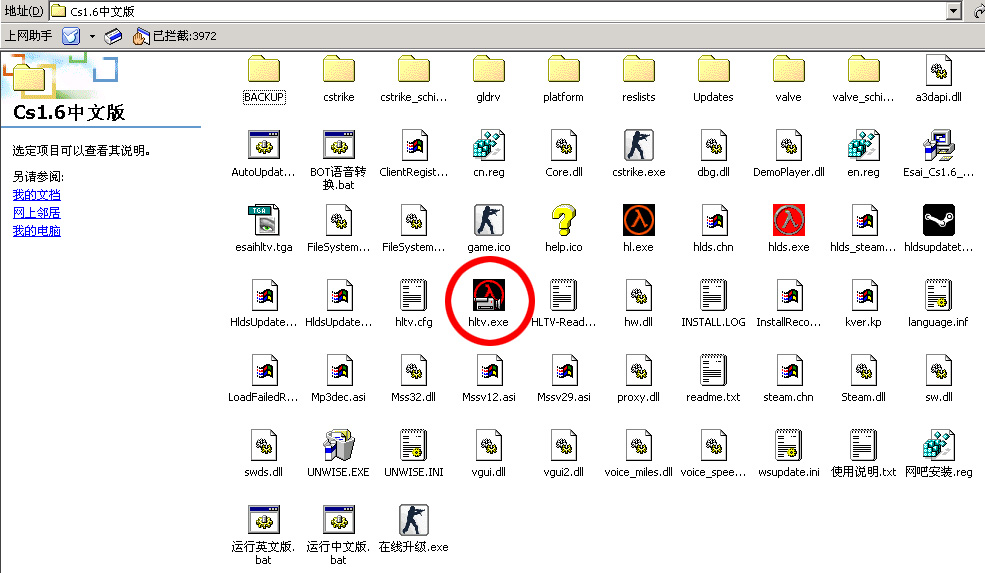
2.双击,在弹出的界面里打上 connect (服务器地址) 按enter
3.剩下的操作,就像录制主视角demo一样了,但是hltv的demo自动保存位置是 X:Cs1.6中文版cstrike目录下.
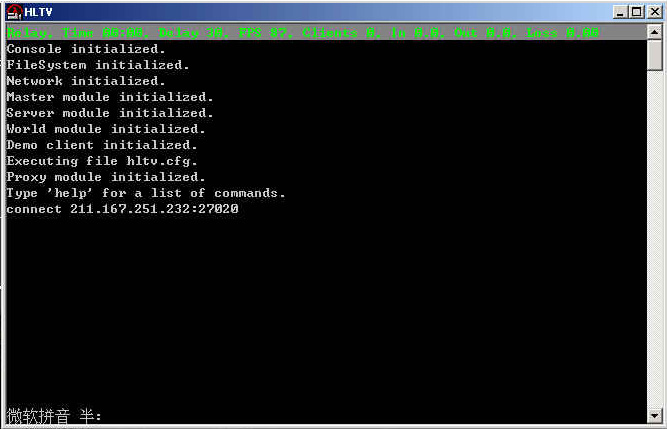 播放demo
播放demo1.确定你想要播放的demo文件(比如你下载的),是在X:Cs1.6中文版cstrike_tchinese目录下目录下,并且是1.6版本的。
2.最好先建立一个比赛用图比如dust2,(注:这是因为,如果不这样的话,主视角demo里的比分牌将会是一片空白)。进入游戏,按~键调出控制台,在控制台中输入playdemo空格后输入文件名(比如haha),按enter。
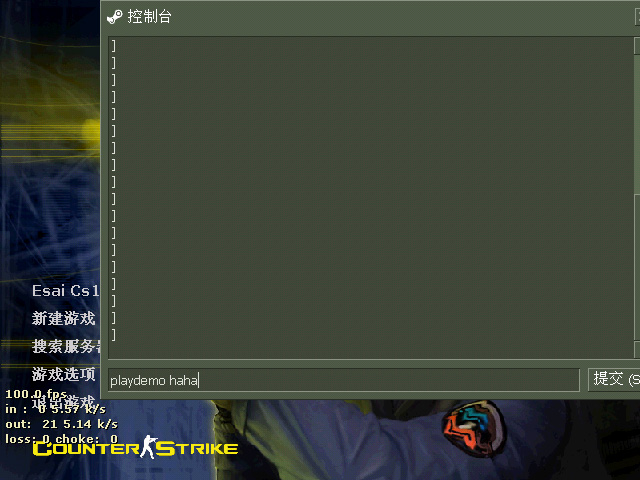
3.一个小技巧:常规情况下,你只要playdemo+空格+文件名就能播放,但是如果你在文件名后面再+空格+数字的话,你就可以控制DEMO的播放速度。
比如「playdemo haha 2」,你就可以用2倍的均速来观看haha这个DEMO,数字如果是0.5的话就是慢一倍,以次类推.但是还有一个更好的方法,来变速观看,甚至重复观看demo,那就是viewdemo命令
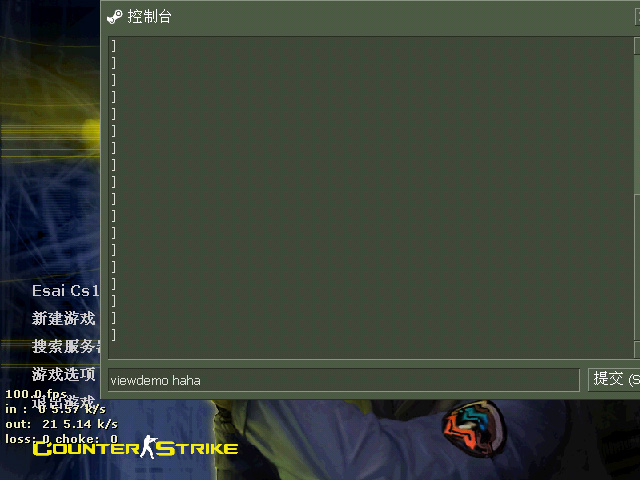
用这个viewdemo命令,你在播放demo中按ESC的时候,会有一个播放条。你可以1/4、1/2、1、2、4倍速播放,也可以暂停、拉前、后退demo内容,非常方便。